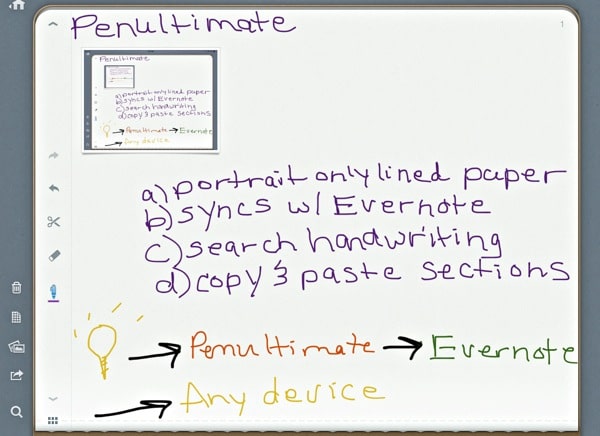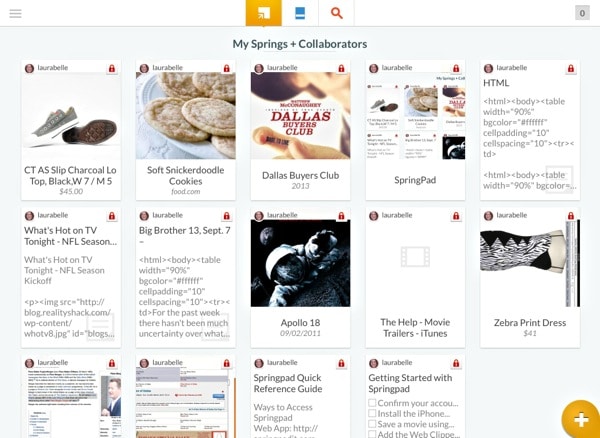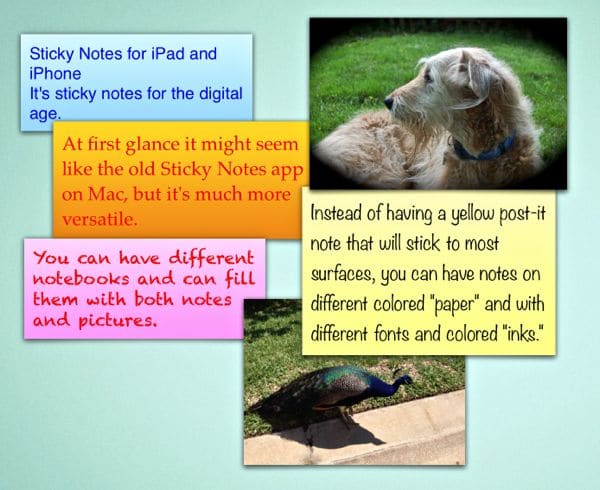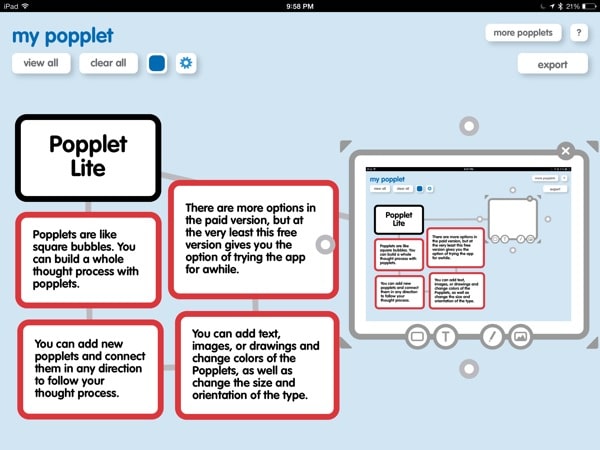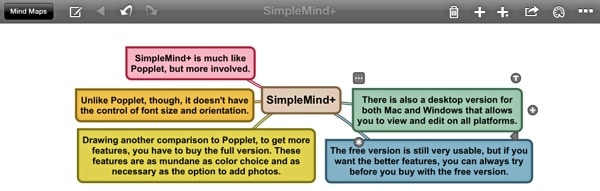L’iPad est un outil visuel. Et avec son écran Retina, il est destiné à être vu avec de superbes visuels. Apple n’a pas ajouté cet affichage spectaculaire pour que nous puissions lire ; ils l’ont ajouté pour que nous puissions le voir. Alors pourquoi taper vos notes en texte brut ?
C’est tout ce que vous obtiendrez avec l’application Notes intégrée fournie avec iOS, juste du texte brut. Bien que cela serve l’objectif, l’iPad peut faire bien plus que simplement vous permettre d’afficher du texte brut, alors pourquoi ne pas l’utiliser de cette façon ? Ce qui suit est une liste de six applications qui vous aideront à organiser vos pensées avec des notes visuelles sur un iPad.
Contenu
1. Conservateur – Notes visuelles
Le conservateur présente vos pensées en blocs. Il est étroit dans une certaine mesure, car il ne permet qu’une grille de cinq par cinq et ne fonctionne qu’en mode portrait. C’est tellement visuel que la meilleure façon d’utiliser les fonctionnalités de l’application est d’organiser quelque chose comme une liste de souhaits de Noël ou un article avec beaucoup de recherches. C’est mieux avec des sites Web et des photos et du texte limité. Simple à utiliser, travailler par glisser-déposer dans vos notes visuelles vous permet de manipuler vos idées et vos pensées en place.
Conservateur – Notes visuelles
2. Avant-dernier
La meilleure partie de Penultimate est qu’il fait partie de la famille d’applications Evernote, ce qui lui permet de se synchroniser avec votre compte Evernote. Cela signifie que vous aurez vos notes sur tous vos appareils, car Evernote est accessible depuis votre ordinateur ou votre appareil iOS. Il fonctionnera à la fois en mode portrait et en mode paysage, mais l’arrière-plan « papier pour ordinateur portable » ne passe pas en mode paysage, les notes doivent donc être écrites sur une page vierge ou du papier quadrillé si vous recherchez un paysage. De plus, des sections entières peuvent être déplacées par copier-coller autour de la page ou même entre les pages. Penultimate fonctionnera également avec une commande de recherche sur votre écriture, mais ne fonctionnera pas avec la mienne, ce qui signifie que mon écriture doit être vraiment mauvaise. Vous pouvez également ajouter des photos avec une écriture manuscrite et des dessins.
Pénultième
3. Springpad
Ce qui rend Springpad unique, c’est qu’il peut enregistrer plusieurs types d’éléments différents, et pas seulement des notes, des photos et des liens, mais également des émissions de télévision, des films, des livres, de la musique, des recettes, des listes de contrôle, etc. Vous pouvez créer différents cahiers contenant différents éléments. L’un d’eux pourrait contenir les films et les téléviseurs que vous voulez vous rappeler de regarder. Un autre peut contenir vos recettes et listes de courses. Un autre peut conserver vos notes pour une réunion ainsi que des liens vers des sites Web à rechercher lorsque la réunion est terminée. Si vous enregistrez un produit, un film, une recette ou similaire, il le recherchera pour vous et vous donnera des critiques du film, autant de recettes qu’il peut trouver pour un certain aliment, ou vous dira où vous pouvez acheter le produit que vous désirez. Vous pouvez également rendre vos « Springs » publics ou privés et suivre les Springs des autres, un peu comme Pinterest.
Springpad
4. Notes autocollantes pour iPad et iPhone
Ce sont des notes autocollantes pour l’ère numérique. À première vue, cela peut ressembler à l’ancienne application Sticky Notes sur Mac, mais elle est beaucoup plus polyvalente pour travailler avec ces notes visuelles. Vous pouvez avoir différents cahiers et les remplir à la fois de notes et d’images. Au lieu d’avoir un post-it jaune qui collera à la plupart des surfaces, vous pouvez avoir des notes sur du « papier » de différentes couleurs et avec différentes polices et « encres » colorées. C’est une application simple, mais parfois c’est tout ce dont vous avez besoin.
Notes autocollantes pour iPad et iPhone
5. Popplet Lite
Les popplets sont comme des bulles carrées. Vous pouvez construire tout un processus de réflexion avec des popplets. De nouveaux popplets peuvent être ajoutés et connectés dans n’importe quelle direction pour suivre vos pensées. Vous pouvez ajouter du texte, des images ou des dessins et modifier les couleurs des Popplets, ainsi que modifier la taille et l’orientation du type. Il y a plus d’options dans la version payante, mais à tout le moins, cette version gratuite vous donne la possibilité d’essayer l’application pendant un certain temps avant de devoir l’acheter.
Popplet Lite
6. SimpleMind+
SimpleMind+ ressemble beaucoup à Popplet, mais plus impliqué. Contrairement à Popplet, cependant, il n’a pas le contrôle de la taille et de l’orientation de la police. En faisant une autre comparaison avec Popplet, pour obtenir plus de fonctionnalités, vous devez acheter la version complète. Ces fonctionnalités sont aussi banales que le choix des couleurs et aussi nécessaires que l’option d’ajouter des photos. Il existe également une version de bureau pour Mac et Windows qui vous permet d’afficher et de modifier vos notes visuelles sur toutes les plateformes. La version gratuite est toujours très utilisable, mais si vous voulez les meilleures fonctionnalités, vous pouvez toujours essayer avant d’acheter.
SimpleMind+
Conclusion
Il existe de nombreuses applications de prise de notes différentes pour iOS. Il n’y a aucune raison de vous limiter à une seule application que vous conservez sur votre iPad. Gardez-en autant que nécessaire pour prendre des notes, qu’il s’agisse de notes visuelles ou de texte plus simple. Ces six applications présentées ci-dessus sont d’excellents choix pour vos notes visuelles en fonction de vos besoins.
Crédit image : pile de post-it
Cet article est-il utile ? Oui Non